Dient zur Auswahl, Bearbeitung und Benennung von Filtern für die Objektwahl.
FILTER (Befehl)
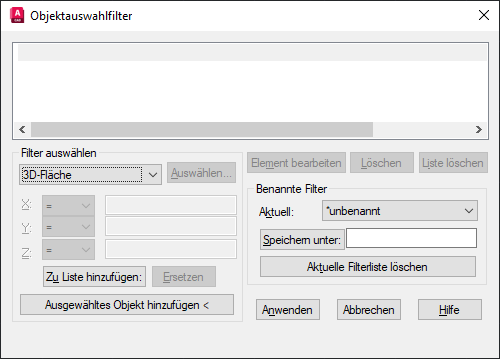
Liste der Optionen
Die folgenden Optionen sind verfügbar:
Liste der Filtereigenschaften
Zeigt eine Liste der Filtereigenschaften im aktuellen Filter an. Der aktuelle Filter wird unter Aktuell im Bereich Benannte Filter gewählt.
Filter wählen
Fügt dem aktuellen Filter Filtereigenschaften hinzu.
- Objekttypen und logische Operatoren
-
Listet Objekttypen auf, die gefiltert werden können, sowie logische Operatoren (AND, OR, XOR und NOT) zur Gruppierung der Filterausdrücke.
Wenn Sie logische Operatoren verwenden, stellen Sie diese in der Filterliste paarweise gegenüber, und gleichen Sie sie aus. Die Anzahl der eingeschlossenen Operanden ist von der jeweiligen Operation abhängig.
Logische Operatoren
Startoperator
Umfasst
Abschließender Operator
Beginn AND
Einen oder mehrere Operanden
Ende AND
Beginn OR
Einen oder mehrere Operanden
Ende OR
Beginn XOR
Zwei Operanden
Ende XOR
Beginn NOT
Einen Operanden
Ende NOT
Der folgende Filter wählt beispielsweise alle Kreise aus, bis auf diejenigen, deren Radius größer oder gleich 1.0 ist:
Objekt=Kreis
**Beginn NOT
Kreisradius>= 1.00
**Ende NOT
- Parameter X, Y, Z
-
Je nach Objekt können zusätzliche Filterparameter definiert werden. Wenn Sie beispielsweise Linienbeginn wählen, können Sie die zu filternden Koordinatenwerte für X, Y und Z eingeben.
In den Filterparametern können auch Vergleichsoperatoren wie < (kleiner als) oder > (größer als) angegeben werden. Der folgende Filter wählt beispielsweise alle Kreise aus, deren Mittelpunkt größer oder gleich 1,1,0 und deren Radius größer oder gleich 1 ist:
Objekt=Kreis
Kreismittelpunkt X >= 1.0000 Y >= 1.0000 Z >= 0.0000
Kreisradius>= 1.0000
- Wählen
-
Zeigt ein Dialogfeld mit allen Elementen des angegebenen Typs an, die in der Zeichnung enthalten sind. Wählen Sie die zu filternden Elemente aus. Wenn Sie beispielsweise den Objekttyp Farbe wählen, wird eine Liste mit Farben angezeigt, in der Sie eine Auswahl für den Filter treffen können.
- In Liste
-
Fügt die aktuelle Eigenschaft unter Filter auswählen zur Filterliste hinzu. Filtereigenschaften im unbenannten Filter stehen während der aktuellen Sitzung zur Verfügung, es sei denn, Sie löschen diese Eigenschaften manuell.
- Ersetzen
-
Ersetzt die in der Liste ausgewählte Filtereigenschaft durch die Eigenschaft, die in Filter auswählen angezeigt ist.
- Gew. Objekt hinzufügen
-
Fügt ein ausgewähltes Objekt in der Zeichnung zur Filterliste hinzu.
Element bearbeiten
Verschiebt die gewählte Filtereigenschaft in den Bereich Filter auswählen, wo er bearbeitet werden kann. Der markierte Filter wird durch den bearbeiteten Filter ersetzt.
Löschen
Löscht eine ausgewählte Filtereigenschaft aus dem aktuellen Filter.
Liste löschen
Löscht alle aufgelisteten Eigenschaften aus dem aktuellen Filter.
Benannte Filter
Ermöglicht das Anzeigen, Speichern und Löschen von Filtern.
- Aktueller
-
Zeigt gespeicherte Filter an. Wenn Sie eine Filterliste auswählen, wird sie zur aktuellen Liste. Die benannten Filter und zugehörige Eigenschaftsliste werden aus der Vorgabedatei filter.nfl geladen.
- Speichern unter
-
Speichert einen Filter und die zugehörige Eigenschaftsliste. Der Filter wird in der Datei filter.nfl gespeichert. Die Namen können bis zu 18 Zeichen enthalten.
- Aktuelle Filterliste löschen
-
Löscht einen Filter und die zugehörigen Eigenschaften aus der Vorgabefilterdatei.
Anwenden
Schließt das Dialogfeld und zeigt die Eingabeaufforderung zur Objektwahl an; dort können Sie einen Auswahlsatz erstellen. Der aktuelle Filter wird für die ausgewählten Objekte verwendet.